
研修や資格を取る意外で看護師がスキルアップするにはブログがいいとはいっても、何をどうしたらいいのか分かりません
おつかれさまです、毎日忙しいですね
スキルアップのためにブログをしたいけれど、よく分からないとお悩みのあなたへ
50代看護師のブログ初心者ができた「超初心者むけのブログの始め方」をご紹介します
ブログとは、自分の思いや趣味、知識などをインターネット上に公開することができるウェブサイトの一種です
- 自分の表現力やコミュニケーション能力を高めたり、同じ趣味や興味を持つ人と交流したり、収入を得たりすることができる
- 看護をテーマとしたブログを書くなら、看護の知識を深まり仕事でも役立つ
では、どうやってブログを作るのでしょうか?ここでは、簡単にブログを作成できるサービスを利用する方法を説明します
ブログはやり方によっては収益化も目指せます
収益化ブログとは、広告やアフィリエイトなどで収入を得ることができるブログのことです
この記事では収益化ブログの作り方をご紹介したいと思います
収益化ブログを作るには、以下のステップを踏む必要があります。
- ブログのテーマを決める
- ブログの場所を決める
- ブログのデザインを決める
- 記事を書く
ブログのテーマを決める
ブログを書く時は何について情報発信するのかテーマを決めます
色々な内容の記事を書いていく「雑記ブログ」もありますが、読者の興味やニーズに応えるためにはテーマを決めてブログを書いた方が読まれるブログになりやすいです
ブログのテーマを決めるときには、以下のようなポイントを意識すると良いでしょう。
- 自分が興味・関心がある
- 読者が知りたいこと
- 広告したい内容に関連すること
- YMYL系に該当しないこと(お金・法律・医療など正確性が必要なこと)
看護師がブログのテーマを決めるポイント
看護師ならではのブログのテーマを決めるポイントがあります
今までの経験や専門性を活かす
看護師としての知識や技術、働いてきた診療科や転職経験などは、他の人には書けない貴重な情報です
自分の得意な分野や興味のある分野をテーマにすると、記事を書くモチベーションも高まります
ライフワークや趣味に関連する内容
看護師以外の自分のライフスタイルや趣味をテーマにすることで、幅広い読者にアピールできます
例えば、【看護師×美容】や【看護師×資産運用】などの組み合わせがあります
自分の好きなことを発信することで、楽しみながらブログを運営できます
広告に関連する悩みを解決する内容
ブログで収入を得たい場合は、どのように収益化するかもテーマ選びに影響します
例えば、看護師転職紹介会社への登録誘導は高額な成果報酬が得られる可能性がありますが、そのためには転職に関する記事を書く必要があります
また、検索エンジンからの読者流入を狙う場合は、検索件数の多いキーワードをテーマにすると有利です
ブログを作る時には名前を決める場面がいくつか出てきます
テーマを考えている時に、気になる言葉(キーワード)をメモしておくと、名前を考える時のヒントになります
私がブログを始める時は、行き当たりばったりに決めてきました
決めるのに時間はかかるし、パッとキーワードを思いつかないので、考えていく段階からアイデアはちゃんとメモしておけば良かったと思いました
ブログの場所を決める
ブログのプラットフォームを選ぶ
ブログを投稿・公開するためには「プラットフォーム」が必要です
ブログのプラットフォームとは、ブログを作成して投稿・公開することができるシステムです
ブログのプラットフォームを選ぶには、以下のようなポイントがあります。
①ブログ作成の目的を明確にする
ブログを始める理由や目標、収益化の有無などによって、適したプラットフォームが異なります
自分が何をしたいかをはっきりさせましょう
②デザイン性・カスタマイズ性で選ぶ
ブログの見た目や機能を自分好みに変えられるかどうかも重要です
カスタマイズ性が高いプラットフォームは、WordPressやFC2ブログなどがあります
③ブログのコミュニティで選ぶ
ブログで他の人と交流したいなら、コミュニティ機能が充実しているプラットフォームがオススメ
コミュニティ機能が強いプラットフォームは、はてなブログやAmebaブログなどがあります
④アフィリエイトで収益化をめざす
ブログで収入を得たい場合は、アフィリエイト広告を貼れるかどうかもチェックポイントです
アフィリエイトに対応しているプラットフォームは、WordPressや楽天ブログなどがあります
多くのブロガーさんは「WordPress」を利用しています
このブログもWordPressで作っています
WordPressは、無料で使えてカスタマイズ性が高く収益化ブログにはピッタリです
収益化ブログにこだわらなければ、無料の「アメーバブログ」も使いやすくてかわいいブログが作れます
アメーバブログはデザインや機能も豊富で、芸能人や有名人も多く利用しています
アメーバブログ内での広告収入もありますが、自由度が高いのはWordPressでしたので私はWordPressでブログを作成しています
他にもいろいろなプラットフォームがありますので、自分の好みのスタイルで始めて、気に入らないと思えば変更したりするとよいと思います
ブログのドメインとサーバーを取得する
WordPressでブログを作成する時は、「ドメイン」と「サーバー」を取得する必要があります
WordPressというプラットフォームがお店の店舗とするのなら、ドメインは住所・サーバーは土地のようなものに例えられます

賃貸の土地・住所に無料店舗を作るイメージです
アメーバブログはドメインとサーバーも一緒になっていますのでサーバー契約する必要はありません
一見お得そうではありますが、利用規約・ガイドラインに反しているとされると利用停止などの措置もあり得ますので特に収益化ブログをする際は利用されない方もいます

私もWordPressでのブログ作成を選択しました
そして悩むのが「ドメイン名」をどうするか問題です
ドメイン名は自分のブログのイメージを表すもの
自分の名前やブログのテーマを設定する人も多いです
また、簡単に覚えてもらえる名前を選ぶと良いでしょう
初心者の私は、あまり考えずにドメイン名をつけてしまいました
途中、気に入らずに変更したりもしましたが、複数のドメイン取得は有料になる場合もあります
私はサーバーをコノハにしていたので二つ目までは無料でドメインを作ることができましたが、せっかくの無料ドメインの権利を使ってしまって後悔しました
慣れてきたら複数サイトを作ることもあるかもしれません
せっかくの特典を無駄にしないためにも、ドメイン名は考えておくことをオススメします
サーバー「コノハ」でドメインを取得する
ConoHa WINGは国内最速の高性能レンタルサーバーサービスで
初期費用無料、最低利用期間無しで月額968円から利用できます
WordPressがかんたんセットアップできる独自機能
高い安定性とセキュリティ性を求める人はConoHaがピッタリです
≪ConoHa WING≫でWordPressを始める方法
ConoHa WINGのサイトにアクセスする
上記のバナーをクリックしてConoHa WINGのサイトにアクセスします
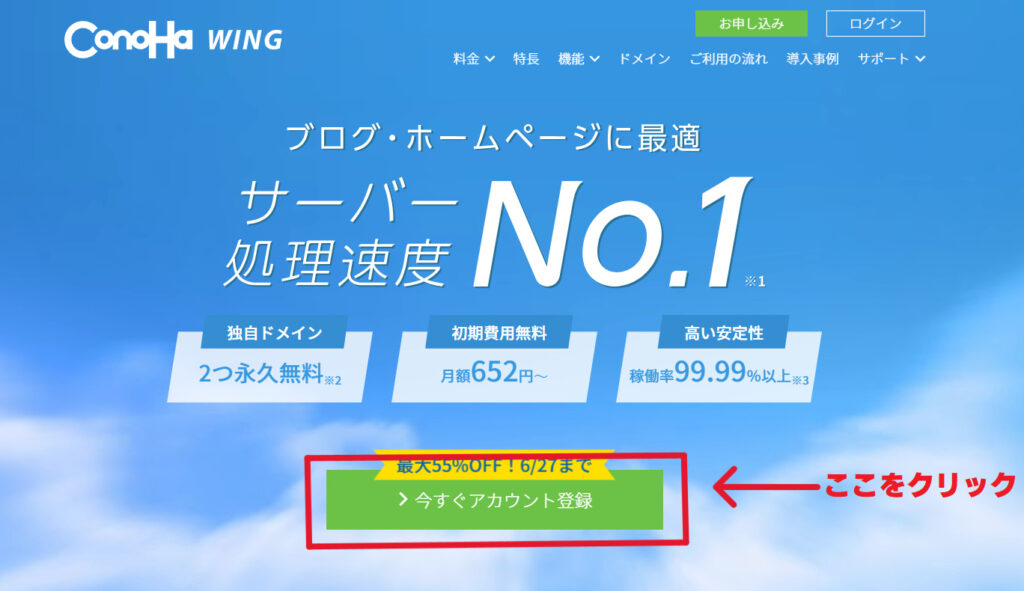
すると下のような画面へ移動します↓
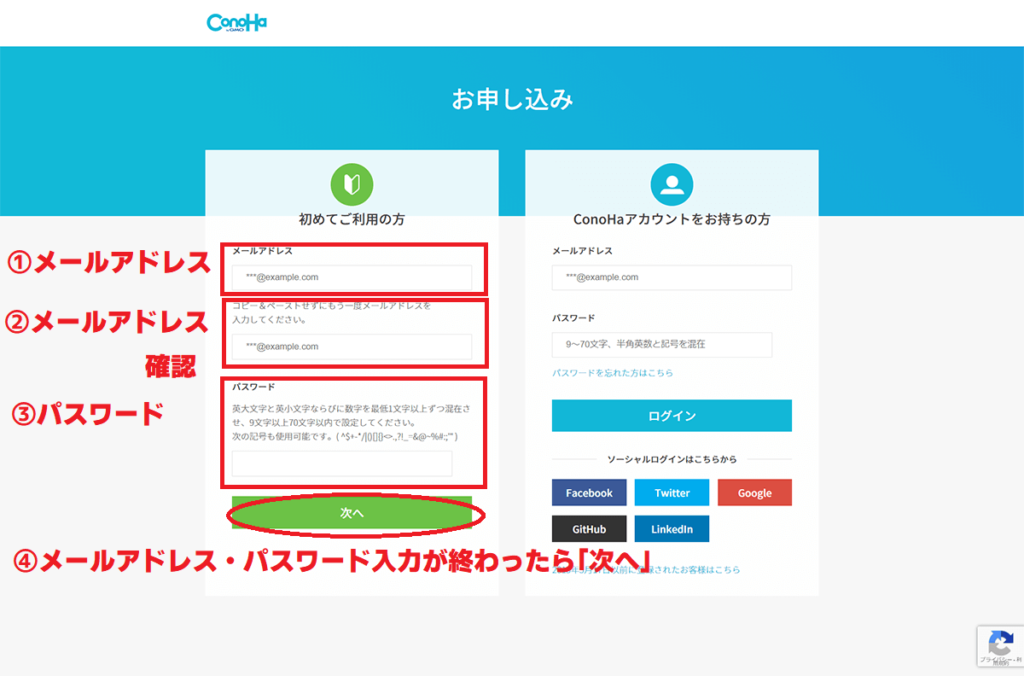
①メールアドレスを入力します
②メールアドレス確認用を入力します
③パスワードを入力します
(英大文字と英小文字ならびに数字を最低1文字以上ずつ混在させ、9文字以上70文字以内)
④「次へ」をクリックします
プラン選択画面
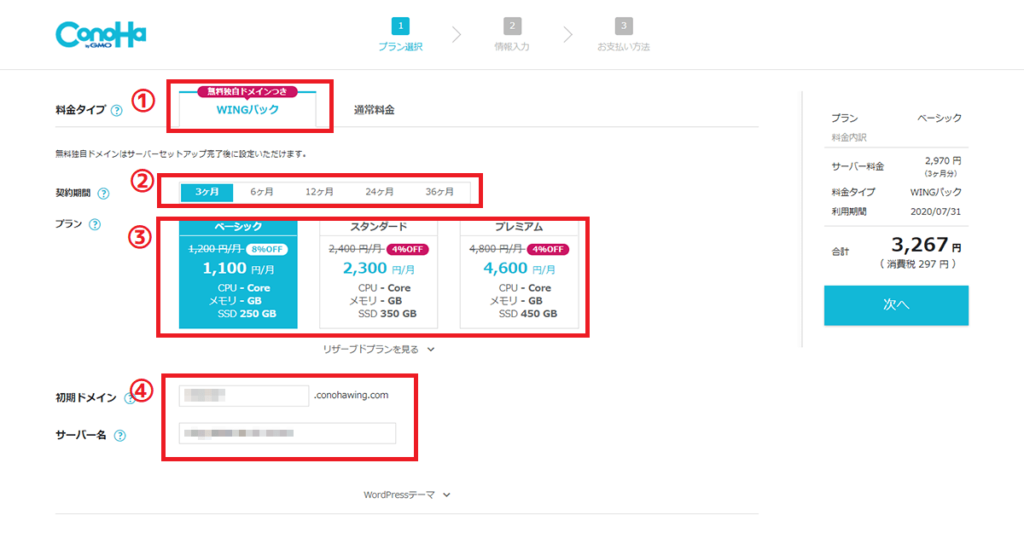
- ①プラン選択
- ②契約期間の選択
- ③プラン選択
- ④初期ドメイン / サーバー名設定
かんたんセットアップを行う
画面を下にスクロールすると、「WordPressかんたんセットアップ」という項目があります
「WordPressかんたんセットアップ」は、簡単な情報を入力するだけでWordPressのインストールなどができます
初心者でもすぐにWordPressが始められる便利な機能です
「作成サイト名」は、あなたのWordPressブログのブログ名を入力します
すぐには決められないかもしれませんが、あとから変更も可能です
事前に考えていなかった方はとりあえず仮のブログ名を入力しましょう
「WordPressかんたんセットアップ」では独自ドメインが1つ無料です
「作成サイト用新規ドメイン」の欄に、お好みの文字列を入力・選択してください

ConoHa WINGはドメイン2つまで無料です
ドメイン名が気に入らなかったので変更したら、知らないうちに無料の2つ目のドメインを使用していたのでもったいなかったです
ドメイン名は変更しなくていいように、よく考えて決めましょう
テーマを選択する
かんたんセットアップが終わったらテーマを選択します
テーマはデザインテンプレートのようなもので、あなたのWordPressサイトがどんなデザインになるかの基本となります
テーマには無料のものと有料のものがあります
ここでは有料テーマの割引もありますが、これ以外にも人気の有料テーマがありますので色々検討して必要なら有料テーマの購入を検討してもいいと思います
私は無料テーマのCocoonを使用していますが、有料テーマのSWELLも検討しています
SWELLは見た目がきれいで使いやすいとのことで、多くのブロガーさん絶賛のテーマです
お客様情報の入力
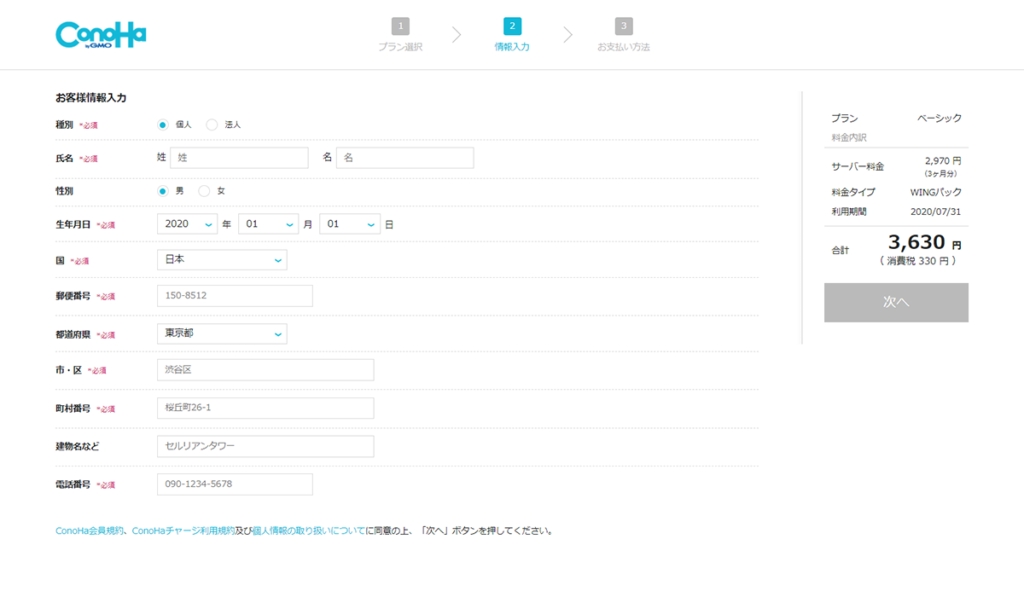
画面に従って入力を進めていき、「次へ」をクリックするとSMS認証に移行します
SMSで「認証コード」が送られてきますので、SNS認証を完了します
支払い方法

お支払い方法はクレジットカードの他、コンビニなどでチャージして支払う方法もあります
WordPressを自動インストール
WordPressがインストールされたら、実際にブログの管理画面にログインしてみましょう

ログインページのアドレスを控え忘れていて分からなくなってしまい焦りました
アドレスやパスワードはきちんと保存しておきましょう
無事にログインできたらいよいよブログ生活の始まりです
初期設定をしたり、デザインを考えたり
ブログ生活を楽しんで下さいね(*^-^*)















コメント